VPN是什麼? VPN虛擬私人網路的優缺點

VPN是什麼? VPN有哪些優缺點?接下來,我們和WebTech360一起探討VPN的定義,以及如何在工作中套用這種模式和系統。
默認情況下,Adobe Illustrator以AI格式保存文件-這是處理項目或保存作業主副本的理想格式。但是,當需要打印/共享成品,將其在線發布或將文件導入其他程序時,您需要將其保存為其他格式,例如JPEG,PNG或SVG。

本文將向您展示如何以各種格式(包括JPEG,PNG和SVG)保存Adobe Illustrator(AI)文件。
對於插圖,信息圖表或其他需要打印的內容(例如,在Adobe Illustrator中設計名片),最好將文件另存為高分辨率JPEG。您應該設計一個幾乎要導出的作品。完成後,請按照以下步驟將AI文件另存為JPEG:
轉到“ 文件”>“導出”>“導出為”。輸入文件名並將“ 格式”設置為JPEG。
自定義保存圖形的方式,然後單擊“ 導出”繼續。
在JPEG選項屏幕上,根據需要更改顏色模型,然後選擇質量。
在“ 選項”中,設置輸出分辨率。屏幕(72dpi)將創建與原始尺寸相同的文件,並且可以在網上使用,而高(300dpi)將生成適合打印的高分辨率圖像。
單擊確定保存文件。
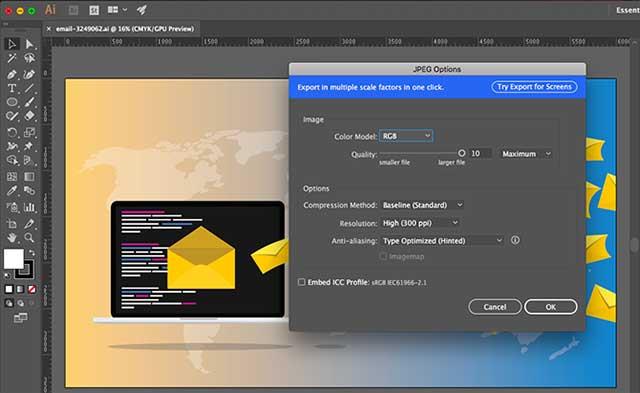
如果您需要保存徽標或徽標之類的圖像以在網絡上使用,尤其是背景透明的圖像,則應將AI文件另存為PNG。
為了支持高分辨率顯示,您應該導出不同大小的文件(可以自動執行此操作):
轉到文件>導出>導出到屏幕。
選擇“ 畫板”選項卡。如果圖像中有多個畫板,請選擇要導出的文件。
在格式,設置格式轉換成PNG和規模是1倍。
點擊添加比例。這將為第二個圖像創建更多設置,因此將“ 縮放比例”設置為新大小(例如3x),以導出比原始圖像高三倍且寬三倍的圖像。
單擊導出畫板以保存圖像。
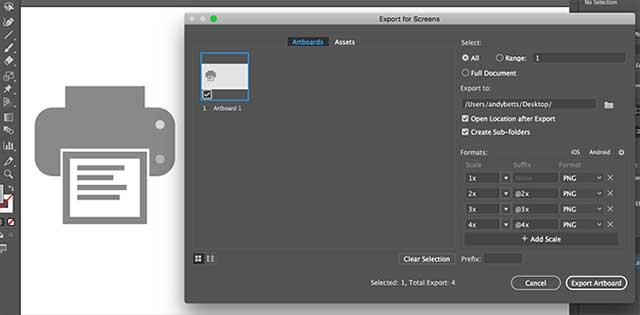
導出Web徽標和徽標的更好,更現代的方法是使用SVG格式,該格式有助於導出文件以鏈接到您的網站,或將圖像另存為代碼段並將其直接粘貼到文件中。 HTML,然後使用CSS進行編輯。這是向照片添加效果和動畫的非常有效的方法。
如何將AI文件轉換為SVG:
轉到“ 文件”>“導出”>“導出為”。
將格式設置為SVG,然後單擊導出。
將樣式設置為內部CSS。這會將所有信息放在<style>塊中,可以通過CSS輕鬆更改。
對於“ 字體”,選擇“ SVG”。如果您使用的是自定義的,晦澀的字體,請僅選擇“ 輪廓”。
在“ 圖像”部分中,選擇“ 保留”。
確保同時選中“ 縮小”和“ 響應”框,以實現最佳性能和兼容性。
接下來,單擊“ 顯示代碼”以在文本編輯器中打開代碼。您可以將此文件複製並粘貼到HTML文件中。或單擊“ 確定”將圖像導出為SVG文件。

將AI文件另存為PDF的最簡單方法是通過“ 另存為”選項。但是,如果您使用多個圖紙,則會將它們組合成多頁PDF。
有一個簡單的技巧可以將圖形另存為單獨的PDF:
轉到導出>導出屏幕。
在打開的對話框中,單擊“ 畫板”選項卡,然後選擇要保存的文件。
在右列中,將Format設置為PDF,然後單擊Export Artboards。導出大型或複雜文件可能需要幾秒鐘。
完成後,默認情況下,文件將保存在其子文件夾中。
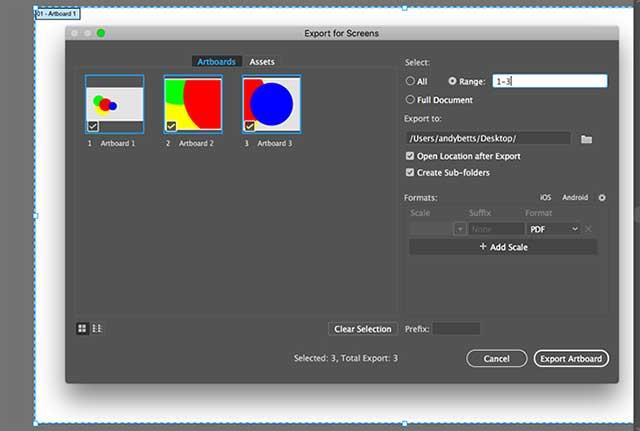
如果需要從大文件中保存或導出所選對象,例如在Illustrator中設計徽標,則可能需要將文本或符號保存在單獨的文件中。
您可以通過將對象轉換為Assets來實現:
轉到窗口>資產導出。
在工具欄上,選擇選擇工具或按鍵盤上的V鍵。然後將要保存的對象拖動到“ 資產導出”面板。
選擇資產。按住Ctrl或Cmd選擇更多對象。
在“ 導出設置”中,選擇“ 格式”(PNG,JPEG,SVG或PDF)。
如果另存為PNG或JPEG,則可以導出多種尺寸。例如,設置規模的1倍,然後單擊添加比例來設定的規模的2倍。您也可以使用此選項以不同格式導出文件。
單擊導出,然後選擇保存新文件的位置。
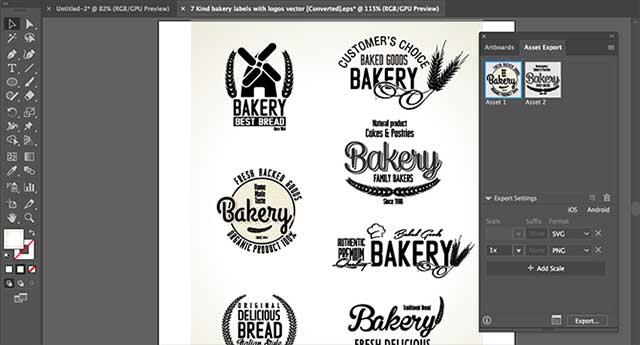
Photoshop可以直接打開AI文件,但這只是一個平面的,不可編輯的圖像。
VPN是什麼? VPN有哪些優缺點?接下來,我們和WebTech360一起探討VPN的定義,以及如何在工作中套用這種模式和系統。
Windows 安全中心的功能遠不止於防禦基本的病毒。它還能防禦網路釣魚、攔截勒索軟體,並阻止惡意應用運作。然而,這些功能並不容易被發現——它們隱藏在層層選單之後。
一旦您學習並親自嘗試,您就會發現加密非常容易使用,並且在日常生活中非常實用。
在下文中,我們將介紹使用支援工具 Recuva Portable 還原 Windows 7 中已刪除資料的基本操作。 Recuva Portable 可讓您將其儲存在任何方便的 USB 裝置中,並在需要時隨時使用。該工具小巧、簡潔、易於使用,並具有以下一些功能:
CCleaner 只需幾分鐘即可掃描重複文件,然後讓您決定哪些文件可以安全刪除。
將下載資料夾從 Windows 11 上的 C 碟移至另一個磁碟機將幫助您減少 C 碟的容量,並協助您的電腦更順暢地運作。
這是一種強化和調整系統的方法,以便更新按照您自己的時間表而不是微軟的時間表進行。
Windows 檔案總管提供了許多選項來變更檔案檢視方式。您可能不知道的是,一個重要的選項預設為停用狀態,儘管它對系統安全至關重要。
使用正確的工具,您可以掃描您的系統並刪除可能潛伏在您的系統中的間諜軟體、廣告軟體和其他惡意程式。
以下是安裝新電腦時推薦的軟體列表,以便您可以選擇電腦上最必要和最好的應用程式!
在隨身碟上攜帶完整的作業系統非常有用,尤其是在您沒有筆記型電腦的情況下。但不要為此功能僅限於 Linux 發行版——現在是時候嘗試複製您的 Windows 安裝版本了。
關閉其中一些服務可以節省大量電池壽命,而不會影響您的日常使用。
Ctrl + Z 是 Windows 中非常常用的組合鍵。 Ctrl + Z 基本上允許你在 Windows 的所有區域中撤銷操作。
縮短的 URL 方便清理長鏈接,但同時也會隱藏真實的目標地址。如果您想避免惡意軟體或網路釣魚攻擊,盲目點擊此類連結並非明智之舉。
經過漫長的等待,Windows 11 的首個重大更新終於正式發布。













